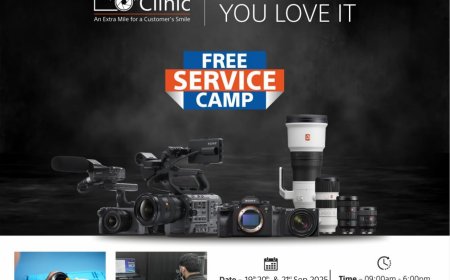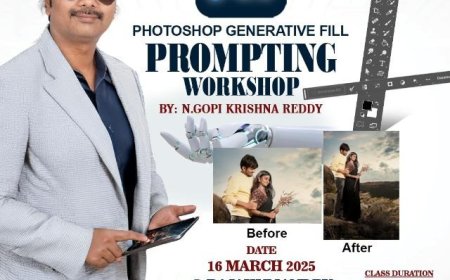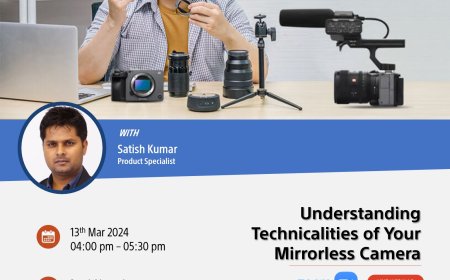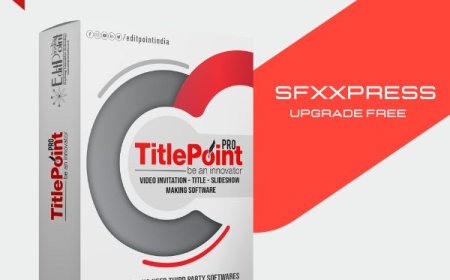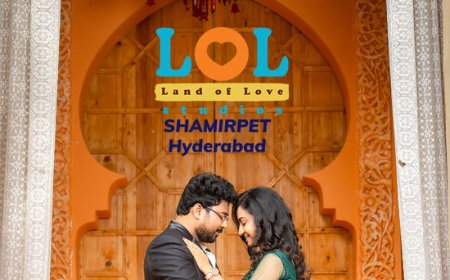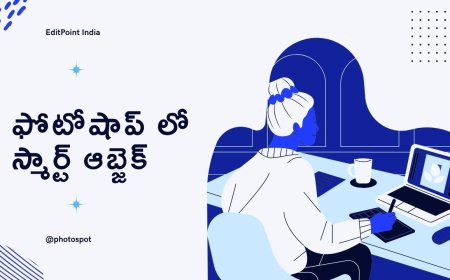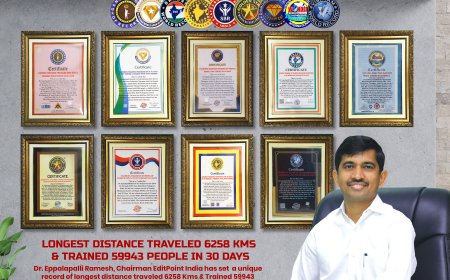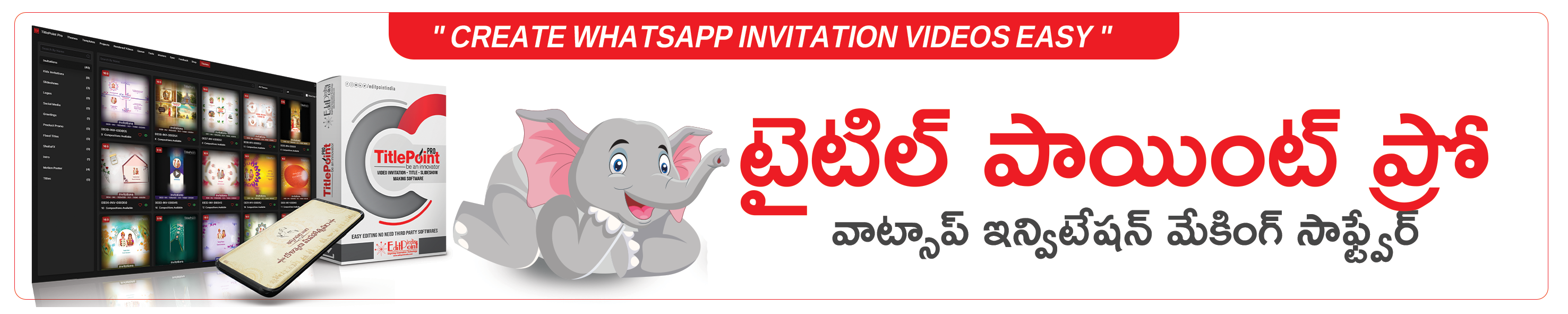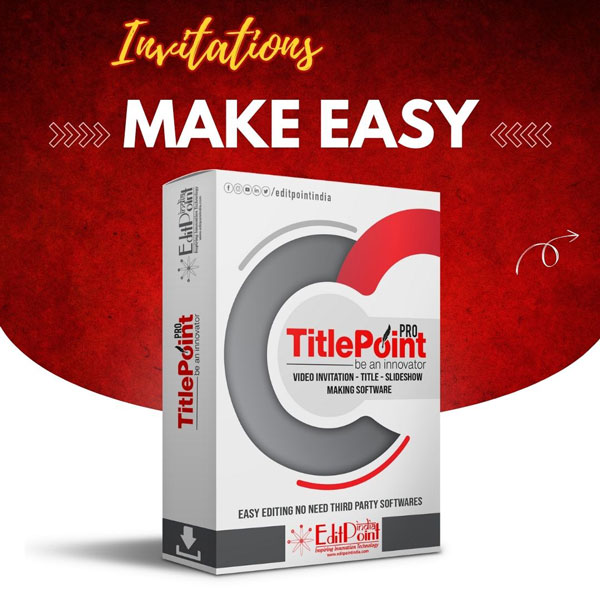ఎక్స్ ఫోజర్ కంట్రోలింగ్
ఫోటో స్పాట్: మనకు మంచి డెప్త్ ఆఫ్ ఫీల్డ్ కావాలంటే అపాచ్యుర్ ను, మోషన్ ఎఫెక్ట్ కావాలంటే షటర్ స్పీడ్ ను, నాయిస్ కంట్రోల్ చేయాలంటే ISO ను మార్చుకోవాలి, అదే విధంగా అపాచ్యుర్, షటర్, ISO లను ఉపయోగించి మనం తీసే ఇమేజ్ యొక్క లైటింగ్ ను కూడా కంట్రోల్ చేయవచ్చు.

ఫోటోస్పాట్: మనకు మంచి డెప్త్ ఆఫ్ ఫీల్డ్ కావాలంటే అపాచ్యుర్ ను, మోషన్ ఎఫెక్ట్ కావాలంటే షటర్ స్పీడ్ ను, నాయిస్ కంట్రోల్ చేయాలంటే ISO ను మార్చుకోవాలి, అదే విధంగా అపాచ్యుర్, షటర్, ISO లను ఉపయోగించి మనం తీసే ఇమేజ్ యొక్క లైటింగ్ ను కూడా కంట్రోల్ చేయవచ్చు. అలాగే అపాచ్యుర్, షటర్, ISO లను ఎక్స్ ఫోజర్ అని కూడా అంటాం. మనం రికార్డు చేసే ఇమేజ్ లైటింగ్ ఎక్కువగా ఉండి తెల్లగా ఉంటే ఓవర్ ఎక్స్ ఫోజర్ అని, అదే లైటింగ్ తక్కువగా ఉండి నల్లగా ఉంటే దానిని అండర్ ఎక్స్ ఫోజర్ అని, లైటింగ్ సమానంగా వస్తే దానిని గుడ్ ఎక్స్ ఫోజర్ అని అంటాం. మనం రికార్డు చేసే ఇమేజ్ లకు ఎక్స్ ఫోజర్ ను సరియైన పద్దతిలో ఉపయోగిస్తే అద్భుతమైన ఫోటోస్ తీయవచ్చు. అలా మనం మంచి ఎక్స్ ఫోజర్ కంట్రోల్ చేయాలంటే కెమెరాలో ఎన్నో వందల ఇమేజెస్ రికార్డు చేయాలి. అలా చేస్తేనే ఎక్స్ ఫోజర్ మీద మంచి పట్టు వస్తుంది కానీ, ఇప్పుడు Canon కంపెనీ వారి వెబ్ సైట్ లో కెమెరా అనేది లేకపోయినా అపాచ్యుర్ వల్ల వచ్చే డెప్త్ ఆఫ్ ఫీల్డ్, షటర్ వల్ల వచ్చే ఫీజ్ మోషన్ ఎఫెక్ట్స్, ISO ఎక్కువగా ఉంటే వచ్చే డిజిటల్ నాయిస్ గురించే కాకుండా అండర్, ఓవర్, గుడ్ ఎక్స్ ఫోజర్ కంట్రోల్స్ కెమెరాతో రికార్డు చేస్తే ఏ విధంగా వస్తుందో కెమెరా మీవద్ద లేకపోయినా కూడా ఆన్ లైన్ లో Canon వారి వెబ్ సైట్ లో ఆ అనుభూతిని పొందడంతో పాటుగా మంచి Knowledge కూడా పొందవచ్చు. ఇప్పుడు మనం Canon వారి వెబ్ సైట్ ద్వారా ఎక్స్ ఫోజర్ కంట్రోల్ గురించి తెలుసుకుందాం.
ముందుగా మీ Desktop లేదా laptop లో ఇంటర్ నెట్ కనెక్షన్ చెక్ చేసుకోండి. తరువాత మీ ఇంటర్ నెట్ బ్రౌజర్ లో www.canonoutsideofauto.ca అనే వెబ్ సైట్ name టైప్ చేయండి. ఇప్పుడు మీకు ఆ సైట్ ఓపెన్ అవుతుంది. దానిలో మీకు learn, play, challenge అనే మూడు icons కనిపిస్తాయి. దానిలో learn అనే దానిని క్లిక్ చేస్తే మనం ఇంతక ముందు చెప్పుకున్న విధంగా అపాచ్యుర్, షటర్, ISO, అండర్, ఓవర్, గుడ్ ఎక్స్ ఫోజర్ అంటే ఏమిటి అనే దాని గురించి విశ్లేషణ ఇవ్వడం జరిగింది. తరువాత play అనే కెమెరా బొమ్మవున్న icon క్లిక్ చేస్తే అప్పుడు మీకు కంట్రోల్ చేయడానికి ఒక విండో ఓపెన్ అవుతుంది. దానిలో మీకు creative zone అయినటువంటి manual షటర్ ప్రయారిటి (TV), అపాచ్యుర్ ప్రయారిటి (AV) లో మనకు కావలసిన దానిని select చేసుకోవాలి. దానిలో మరలా మీకు అపాచ్యుర్, షటర్ స్పీడ్, ISO మారుస్తూ వుంటే మీరు మార్చిన కంట్రోల్ వల్ల వచ్చే ఎఫెక్ట్స్ తో పాటుగా ఎక్స్ ఫోజర్ లో అండర్, ఓవర్, గుడ్ అనేది మీరు చూడవచ్చు. అంతే కాకుండా అపాచ్యుర్ వల్ల వచ్చే డెప్త్ ఆఫ్ ఫీల్డ్, షటర్ స్పీడ్ వల్ల వచ్చే ఫీజ్ అనే మోషన్ ఎఫెక్ట్, ISO లో వచ్చే డిజిటల్ నాయిస్ కూడా ఎంతవరకు ఎలా వస్తుందో ఇక్కడ మనం చూడవచ్చు. అన్ని కంట్రోల్స్ ను కూడా మనకు కావలసిన విధంగా సెట్ చేసిన తరువాత క్రింద కనిపిస్తున్న కెమెరా బొమ్మను క్లిక్ చేస్తే కెమెరా క్లిక్ సౌండ్ తో మీరు పెట్టిన సెట్టింగ్స్ వల్ల వచ్చే ఇమేజ్ ఎలా వుంటుందో చూపిస్తుంది. ఆ విధంగా మీరు మూడు ఇమేజ్ ల వరకు క్లిక్ చేయవచ్చు. అవన్నీ కూడా మీకు క్రింద కనిపిస్తున్న box లోకి వెళతాయి. మరలా మీకు ఇమేజ్ కావాలి అనుకుంటే ముందుగా రికార్డు చేసిన వాటిని delete చేసి మరల మీరు క్లిక్ చేయవచ్చును. ఈ విధంగా మీకు ఎక్స్ ఫోజర్ కూడా పూర్తిగా కమాండ్ వచ్చిన తరువాత వెబ్ సైట్ లో మీకు కనిపిస్తున్న మూడవ icon అయినటువంటి challenge అనే దానిని క్లిక్ చేస్తే వెబ్ సైట్ ద్వారా మీకు కొన్ని రకాల సెట్టింగ్స్ తో ఇమేజెస్ చూపించి ఆ విధంగా మీరు కూడా సెట్టింగ్స్ పెట్టి క్లిక్ చేయమని చూపిస్తుంది. మీరు పెట్టిన సెట్టింగ్స్ వెబ్ సైట్ ద్వారా మీరు చూసిన సెట్టింగ్స్ సరిపోతే మీకు టిక్ అని, సెట్టింగ్స్ తప్పు అయితే రాంగ్ అని వస్తుంది. ఈ విధంగా మీ యొక్క creativity ని పెంచుకునే అవకాశం Canon కంపెనీ వారు మీకు తెలియపరిచిన వెబ్ సైట్ ద్వారా మనం ఉపయోగించుకోవచ్చును.
ఫోటో స్పాట్ డెస్క్
|| ఎడిట్ పాయింట్ ఇండియా ఫోటోస్పాట్ ||
తెలుగు ఫోటోగ్రఫీ మాసపత్రిక & వెబ్ ఛానల్
ఆంధ్రప్రదేశ్ & తెలంగాణ ల లో మండలాలు, పట్టణాలు వారీగా రిపోర్టర్స్ కావలెను.
మెయిల్ ఐడి: info@photospot.in.
Ph : 9177992266
web : www.photospot.in
EditPoint India Web Site : https://editpointindia.com/
What's Your Reaction?